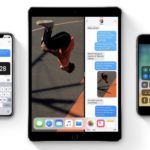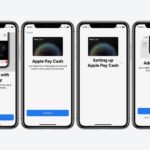ゲームをプレイする際、フレームレートは非常に重要な要素となります。この記事では、PC上でのゲームのフレームレート、またはFPS(フレーム・パー・セカンド)を向上させるための方法を7つ紹介します。
1. モニターのリフレッシュレートを確認する
まず、PCの現在のフレームレートとモニターのリフレッシュレートを知ることが重要です。リフレッシュレートは、モニターが1秒間に画面を更新する回数を示すもので、これが高ければ高いほど、アニメーションやゲームプレイが滑らかになります。モニターのリフレッシュレートは、設定から簡単に確認できます。
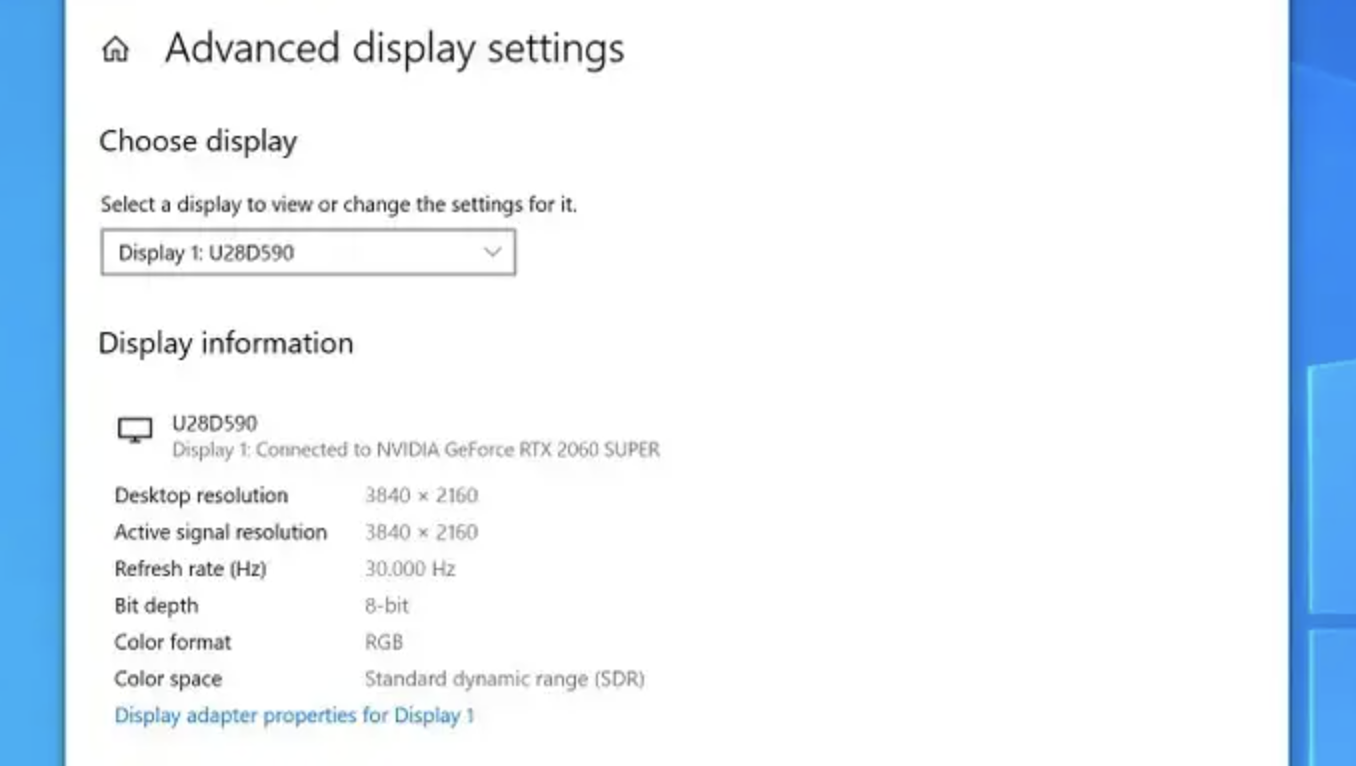
2. 現在のFPSを確認する
多くのゲームには、ゲームプレイ中にフレームレートを表示する機能が備わっています。NvidiaのGeForce ExperienceやSteamなどのツールを使用して、現在のフレームレートを確認することができます。
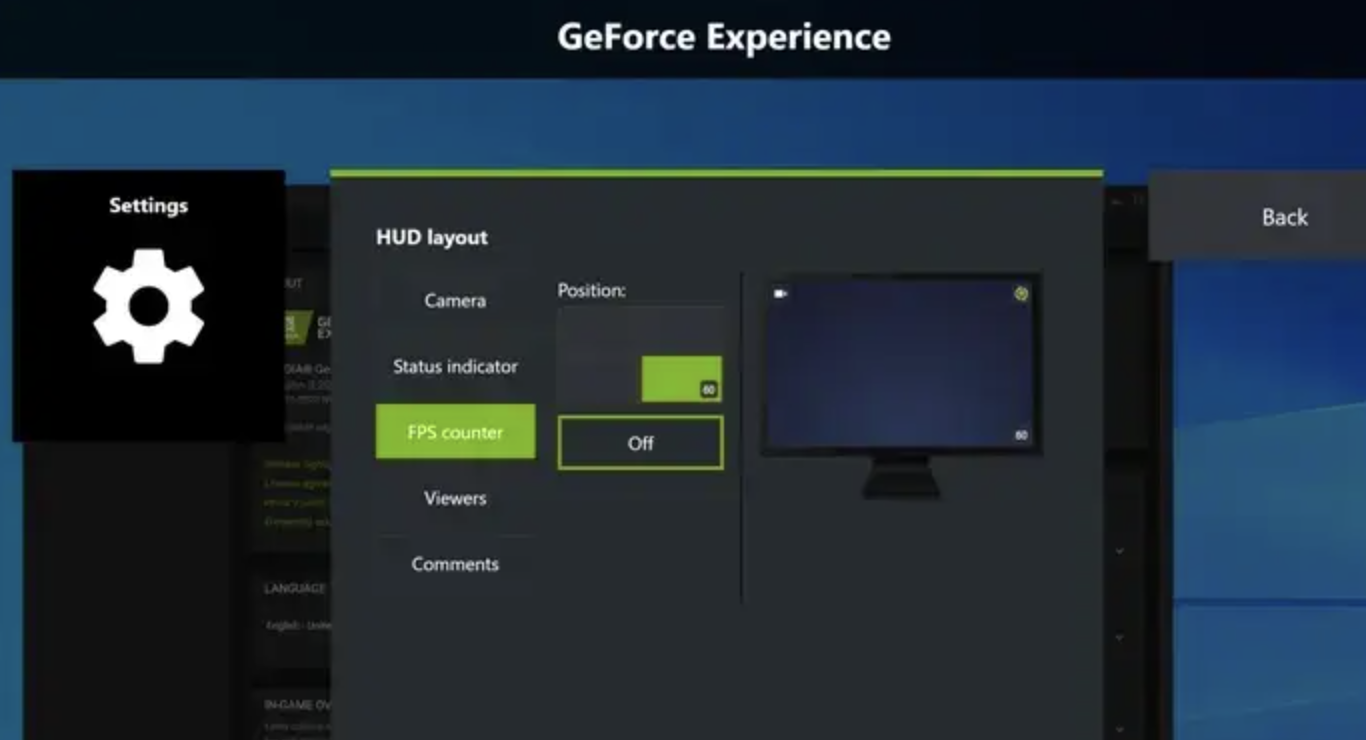
3. Windowsのゲームモードを有効にする
Windowsには、ゲームモードという機能があり、これを有効にすることで、ゲームのパフォーマンスを最適化し、フレームレートを向上させることができます。
4. 最新のビデオドライバをインストールする
PCのシステムアップデートやデバイスドライバを最新の状態に保つことは、最高のパフォーマンスを得るために不可欠です。特に、ビデオカードのドライバを最新にすることで、ゲームのパフォーマンスが大幅に向上することがあります。
5. ゲームの設定を最適化する
ゲームによっては、画像の品質を下げることで、フレームレートを向上させることができます。ゲームの設定画面から、画像の品質や解像度などの設定を調整して、最適なパフォーマンスを得ることができます。
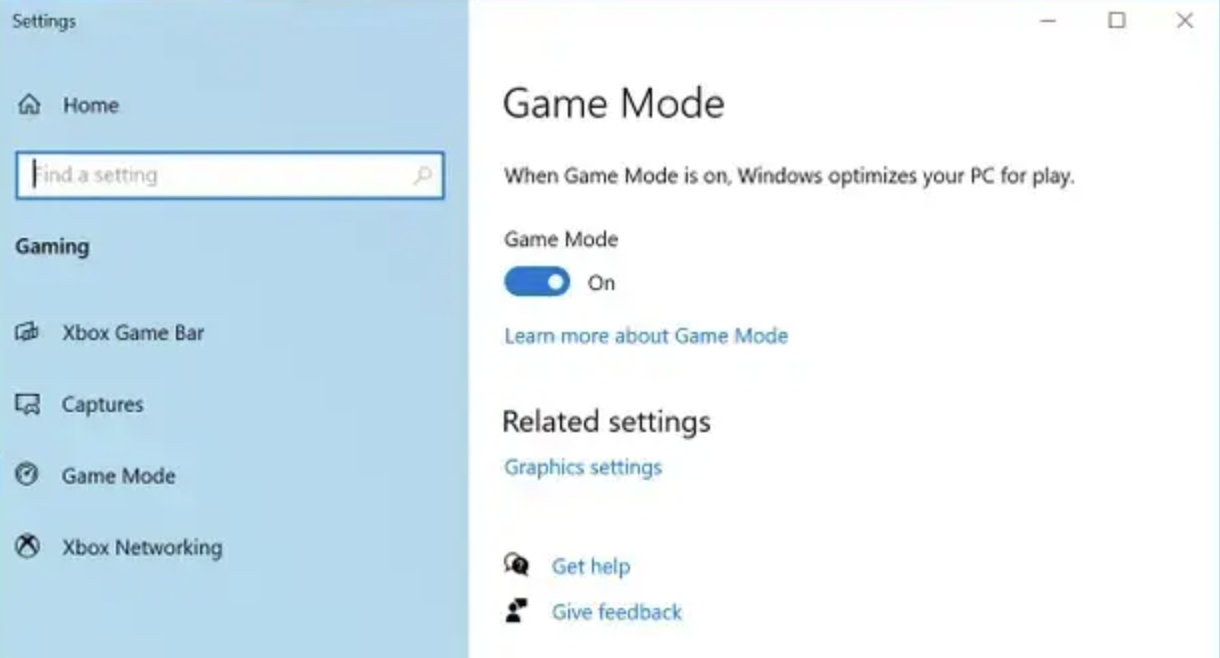
6. 画面の解像度を下げる
画面の解像度を下げることで、フレームレートが大幅に向上することがあります。ただし、これによりグラフィックスがあまり鮮明でなくなることがあるため、注意が必要です。
7. グラフィックカードをアップグレードする
これらの方法で十分なパフォーマンス向上が得られない場合、グラフィックカードをアップグレードすることを検討することができます。特にデスクトップPCの場合、グラフィックカードを交換することで、大幅なパフォーマンス向上が期待できます。
以上、PC上でのゲームのフレームレートを向上させるための方法を7つ紹介しました。これらの方法を試して、ゲームプレイをより快適に楽しんでください。
- U-Nextは映画、ドラマ、アニメから漫画、雑誌まで楽しめます!
- 見放題作品数が業界最多の22万本!
- 毎月もらえるポイントで最新作が視聴できる。
- 最新の雑誌が読み放題!
- 漫画が無料で読める!
↓ 24万本の以上の動画から、雑誌や漫画まで楽しめるU-NEXTはこちら ↓
![]()
U-NEXTは31日間無料トライアルができます!